3 modi per correggere il collegamento a Steam che non funziona (09.16.25)
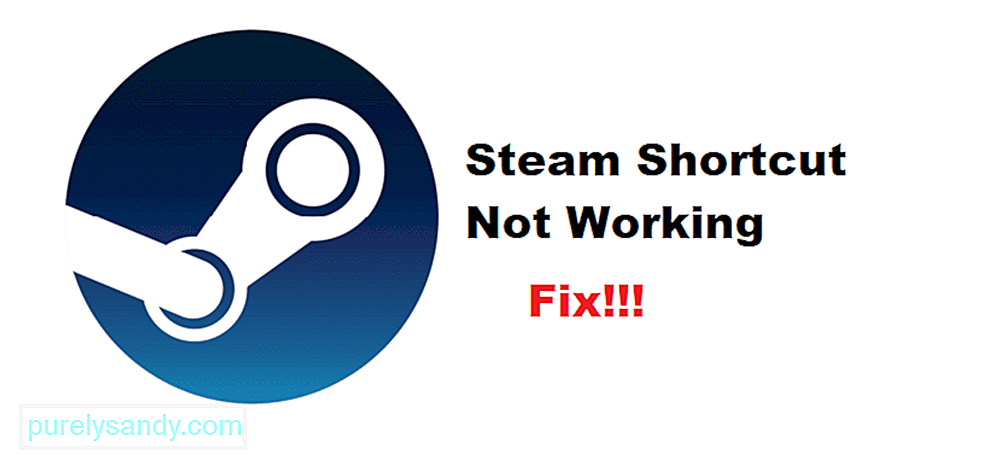 scorciatoia steam non funziona
scorciatoia steam non funzionaSteam è il più grande negozio online per l'acquisto di tutti i giochi tradizionali sul tuo desktop. Usando Steam, i giocatori possono giocare a tutti i tipi di giochi che sono stati resi disponibili per PC. Questi includono giochi indie e altri grandi giochi di editori come EA, Ubisoft e altri!
Il negozio online è molto popolare tra gli utenti di tutto il mondo. Una delle cose migliori di Steam è il modo in cui presenta i prezzi regionali nei suoi giochi. Ciò significa che tutti i giochi elencati su Steam avranno un prezzo in base alla regione in cui vivi attualmente.
Come risolvere Steam Shortcut non funziona? un gioco. Tuttavia, abbiamo visto un certo numero di utenti lamentarsi del fatto che le loro icone di collegamento non funzionano su Steam. Il motivo per cui questo sta accadendo potrebbe essere dovuto a diversi motivi.Quindi, se stai riscontrando questo problema, dovrai eseguire i passaggi per la risoluzione dei problemi. Oggi menzioneremo una serie di passaggi su come correggere il collegamento di Steam che non funziona. Ecco come puoi risolvere esattamente questo problema per sempre.
Un modo semplice e veloce per risolvere questo problema è semplicemente riassociare tutte le scorciatoie di Steam al tuo browser. Ciò ha aiutato molti utenti a risolvere il problema. Nel caso in cui tu sappia come farlo, non devi preoccuparti perché è abbastanza facile.
Tutto quello che devi fare è andare al pannello di controllo del tuo desktop. Nella scheda Programma, vai ai programmi predefiniti. Ora seleziona l'opzione denominata "Associa un tipo di file o un protocollo a un programma specifico". Trova semplicemente il .URL e scegli l'opzione del browser Internet.
Un'altra soluzione semplice a questo problema è semplicemente creare nuovamente l'icona . Innanzitutto, dovrai eliminare il collegamento esistente dal desktop. Ti consigliamo inoltre di verificare l'integrità del gioco. Questo verificherà e scaricherà qualsiasi file mancante del gioco.
Una volta terminato, fai semplicemente clic con il pulsante destro del mouse sul gioco di cui desideri creare un collegamento nella libreria di Steam. Dovresti vedere un'opzione che ti chiede se vuoi creare un collegamento sul desktop. Fai clic su di esso per creare un'altra scorciatoia.
Se nulla sembra funzionare, quello che puoi fare è reinstallare completamente Steam . Ti consigliamo di rimuovere completamente Steam dal tuo computer. Ti suggeriamo anche di riavviare il PC che dovrebbe garantire che tutti i file vengano rimossi. Successivamente, installa l'ultima versione di Steam sul tuo PC.
The Bottom Line
Ecco i 3 modi per correggere il collegamento di Steam non Lavorando. Seguendoli dovresti essere in grado di correggere l'errore.
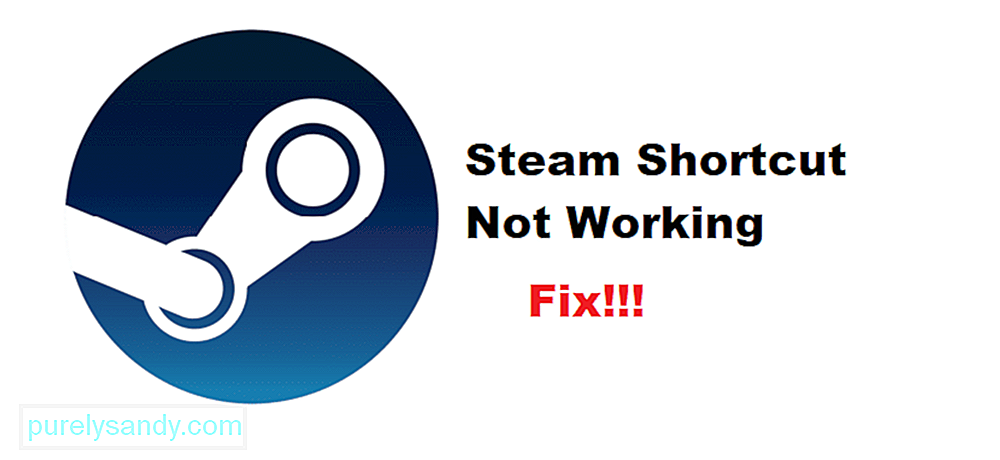
Video Youtube: 3 modi per correggere il collegamento a Steam che non funziona
09, 2025

